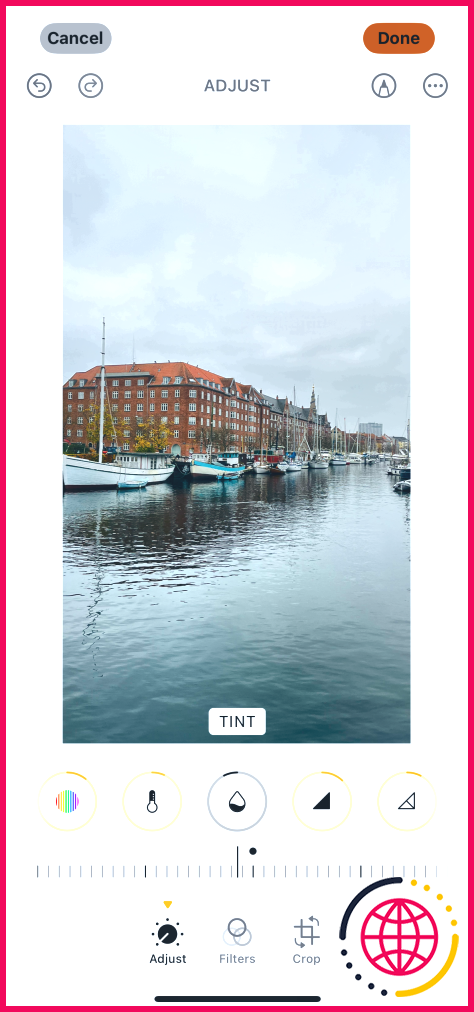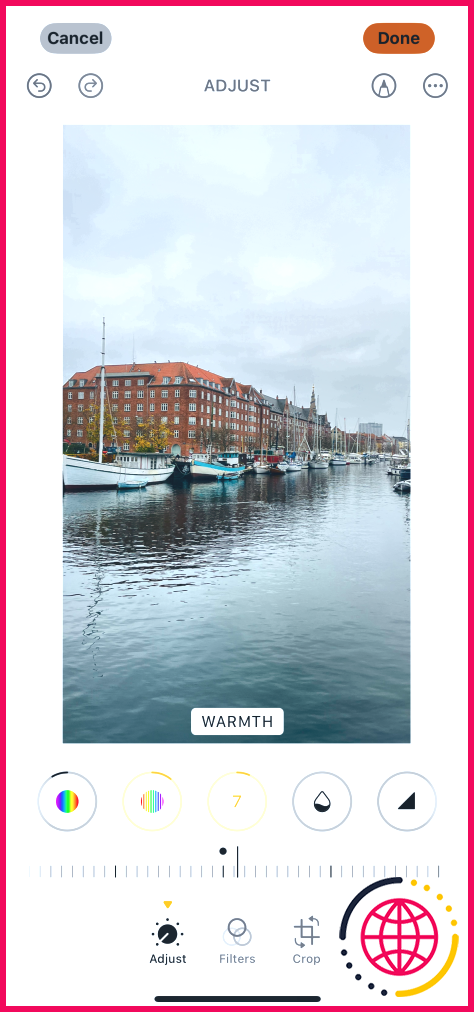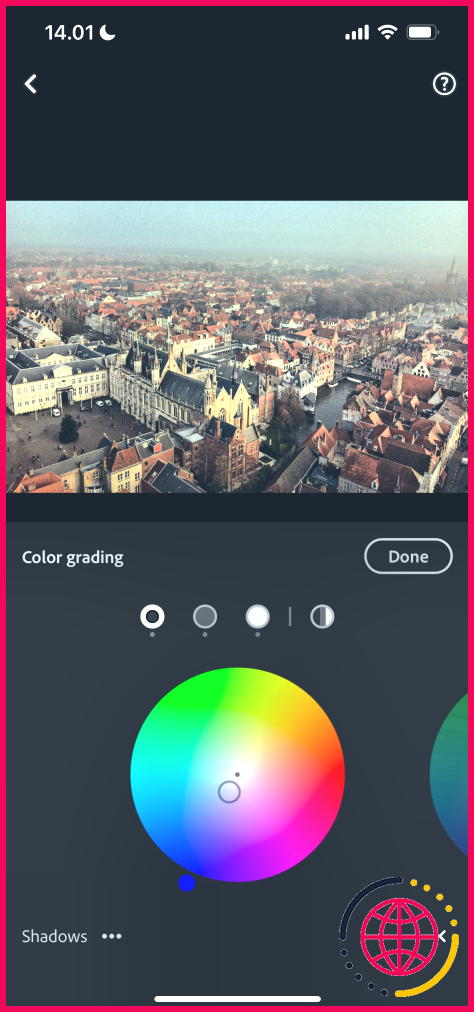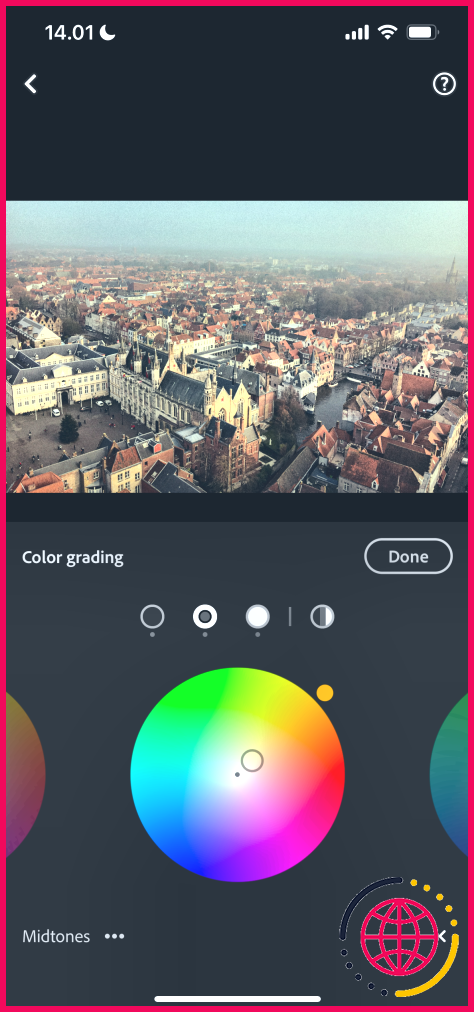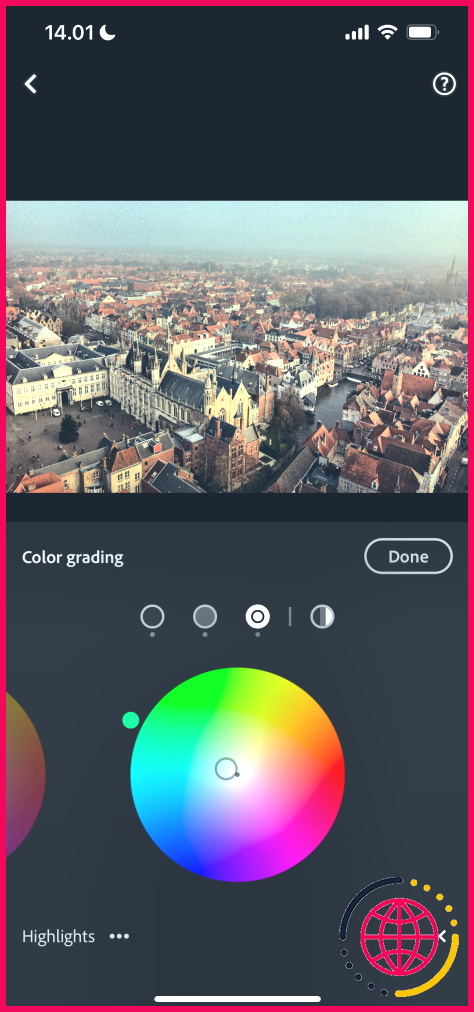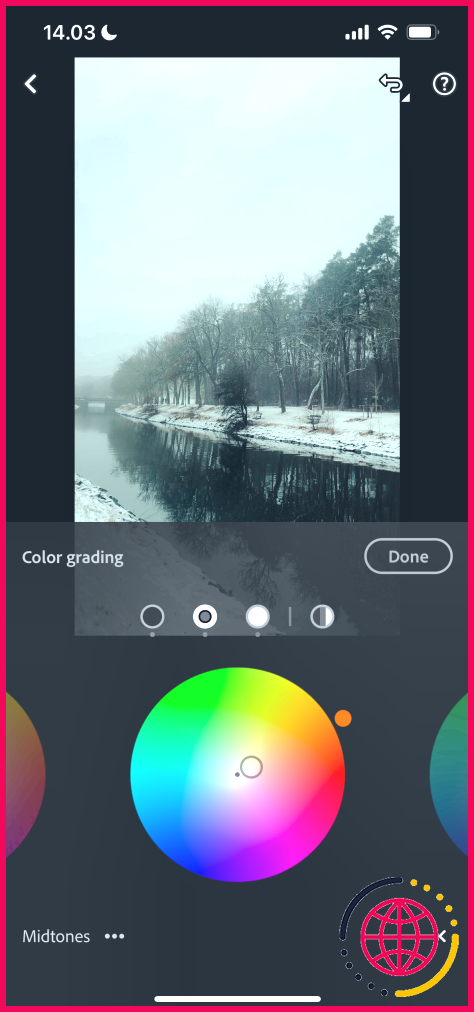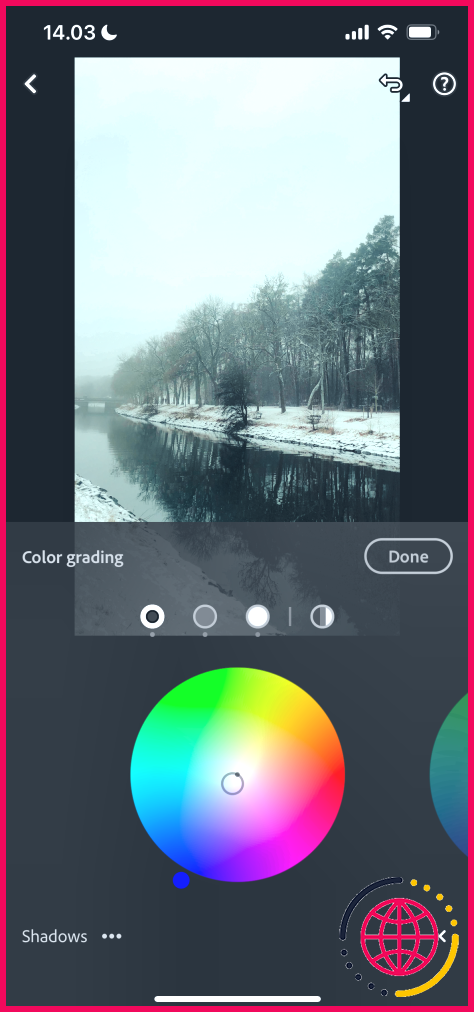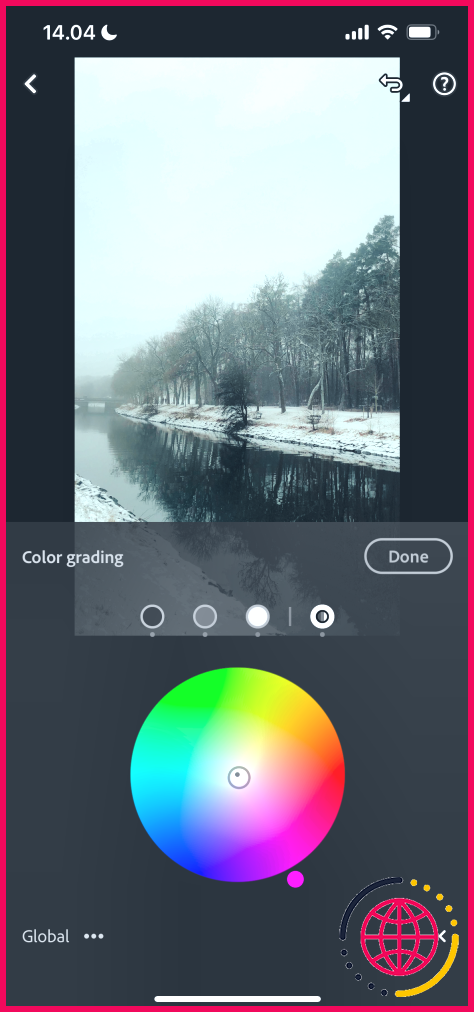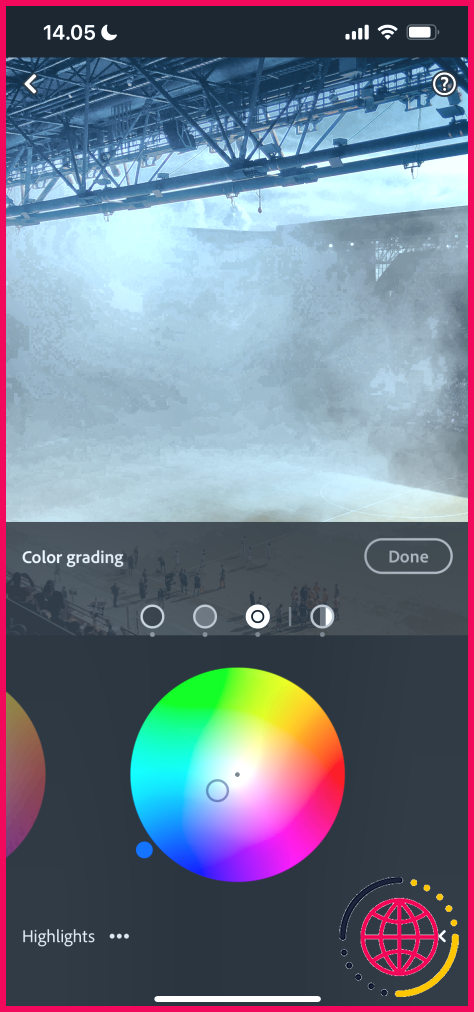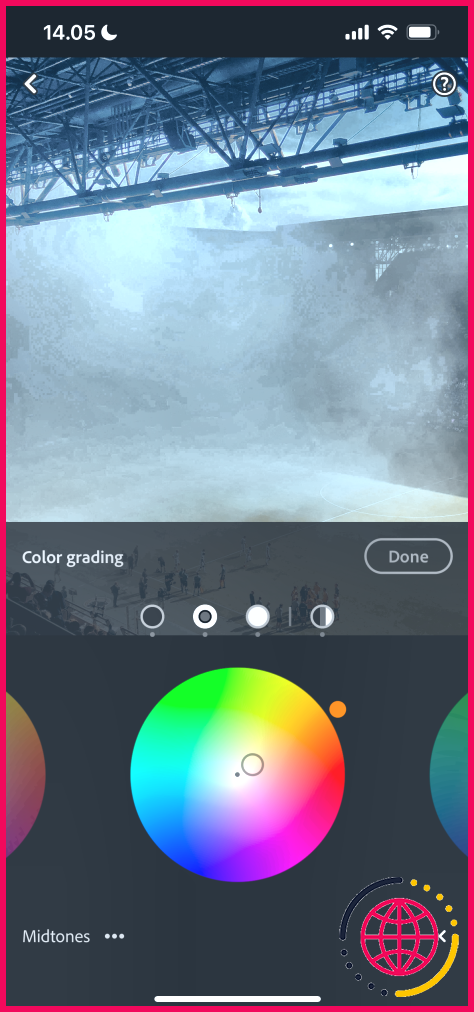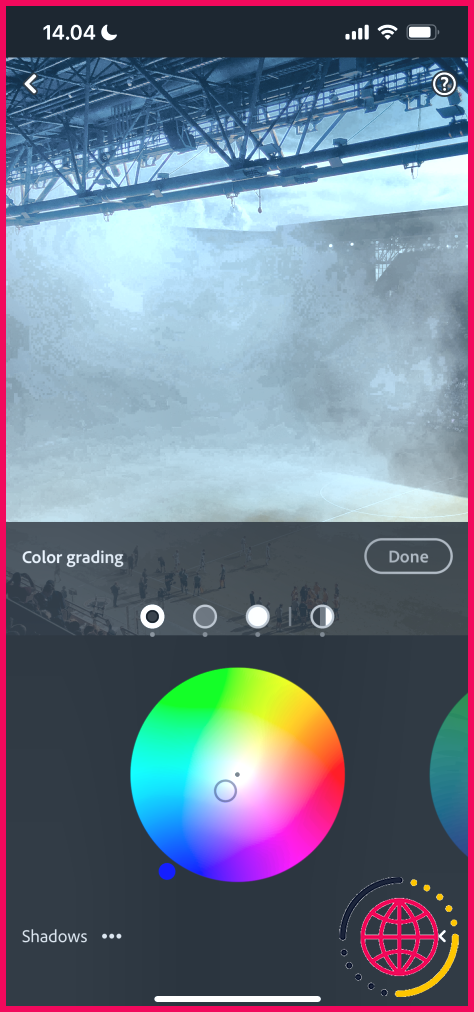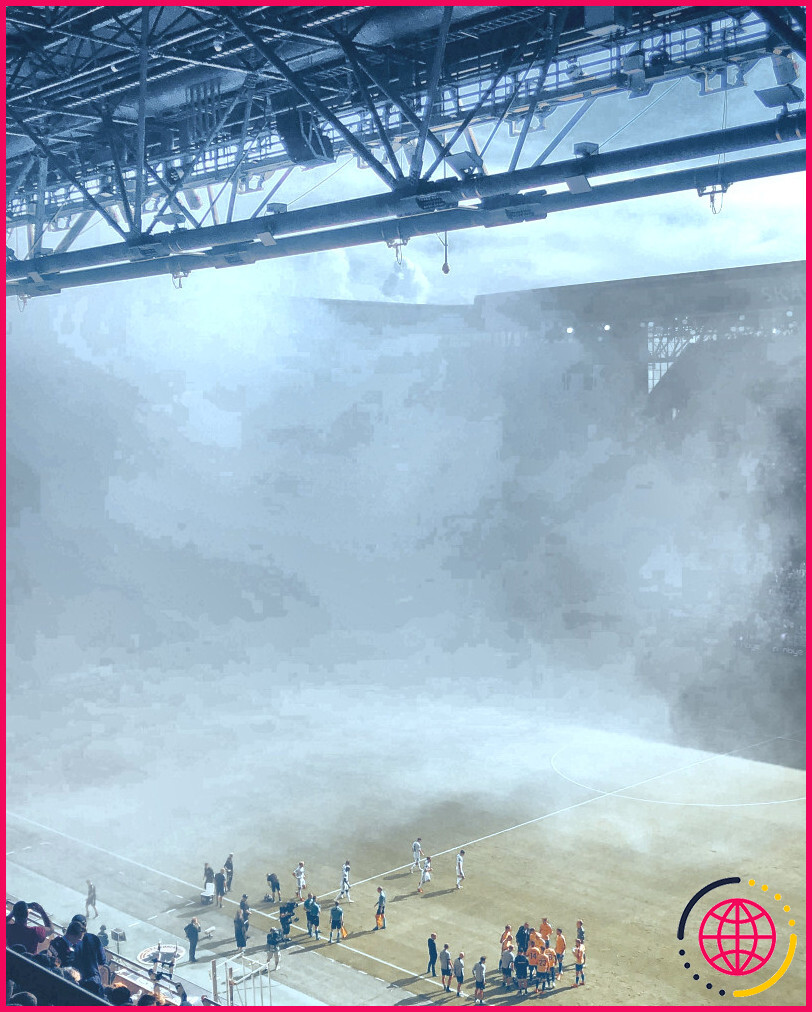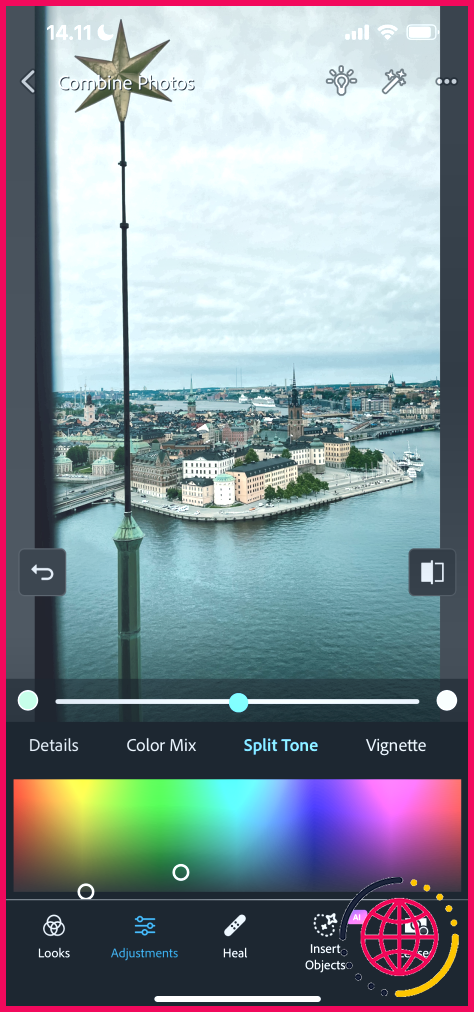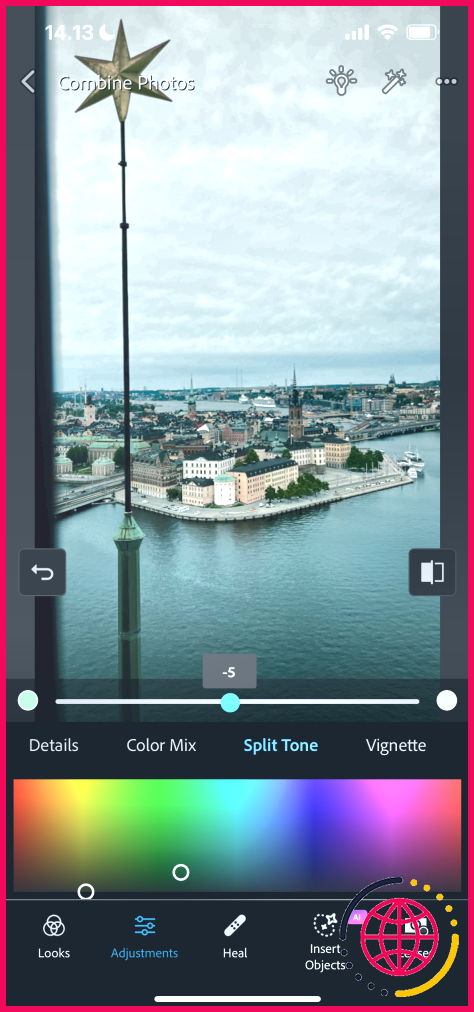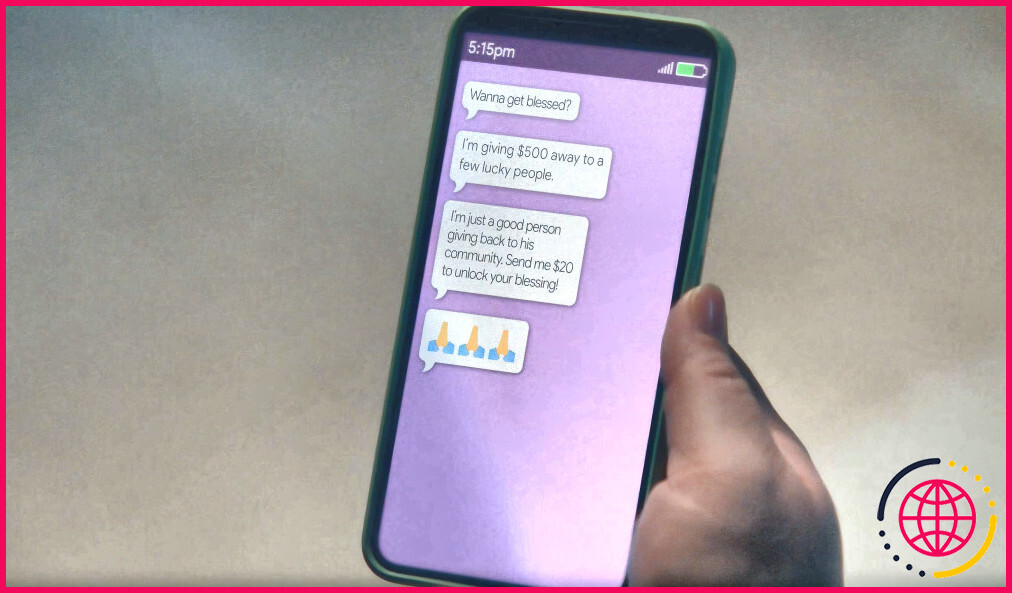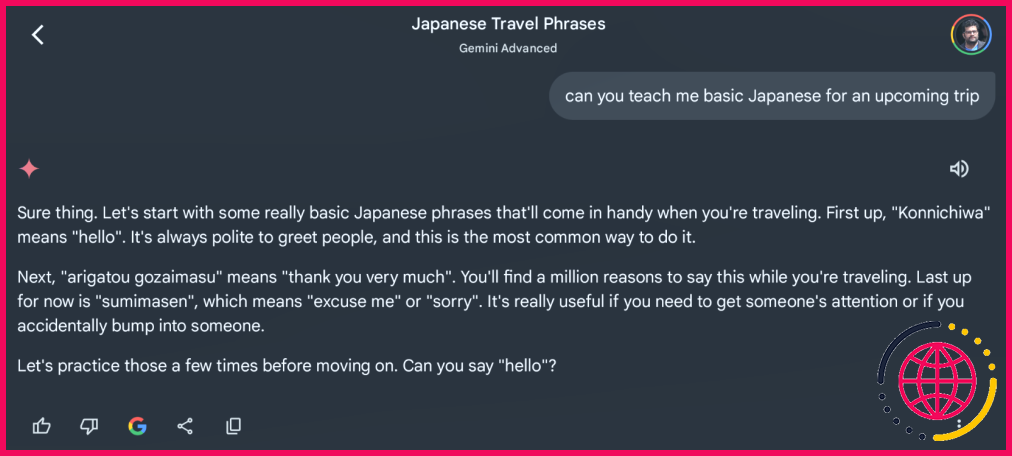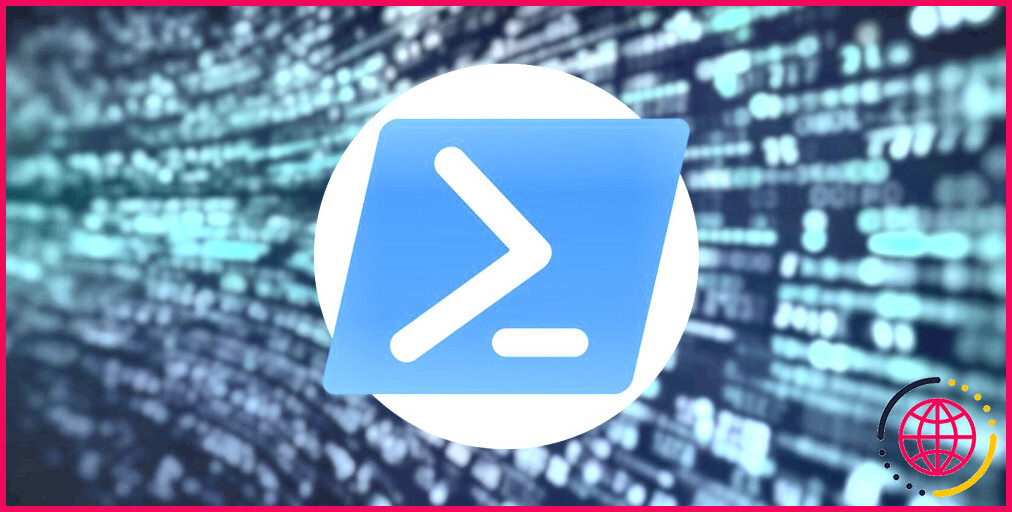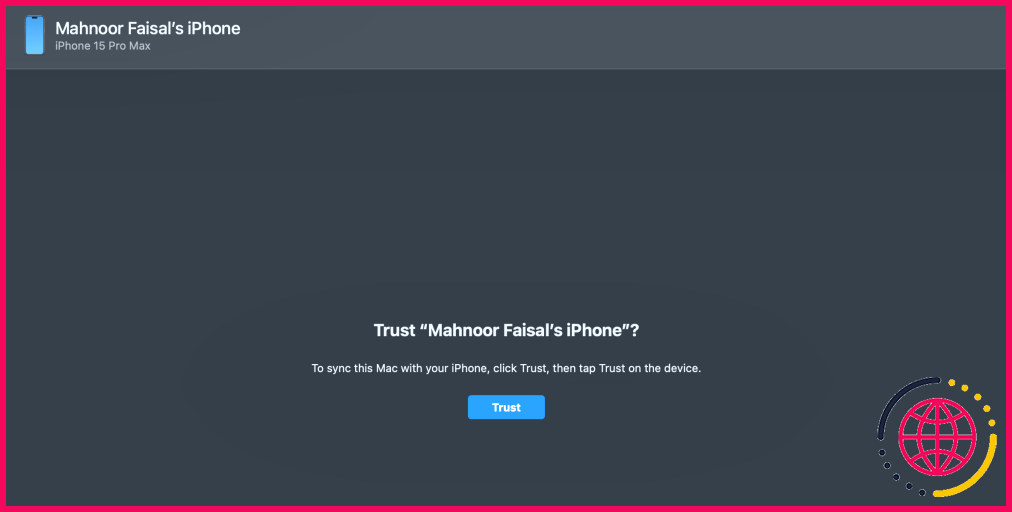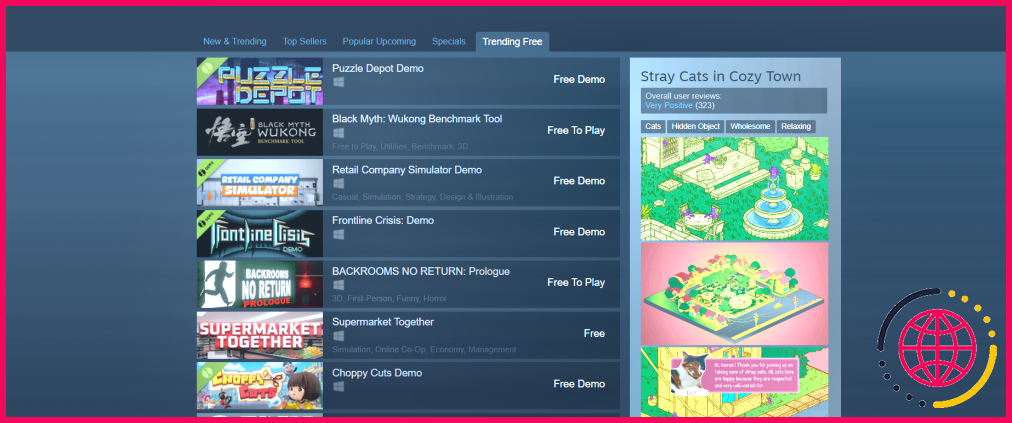Comment je maîtrise l’étalonnage de mes photos sur mon smartphone
- La maîtrise de l’étalonnage des couleurs, notamment avec Lightroom, améliore considérablement la qualité des images.
- La vibration et la saturation vous permettent d’effectuer des ajustements colorimétriques de base sur les photos de votre smartphone.
- Vous pouvez également contrôler la teinte et la chaleur dans Apple Photos pour des modifications de couleurs plus spécifiques.
L’éclat et la saturation sont des outils utiles pour apporter des ajustements de base aux couleurs de vos photos de smartphone, et le réglage de teintes spécifiques permet d’aller encore plus loin. Cependant, pour vraiment améliorer vos photos, il est essentiel de maîtriser l’étalonnage des couleurs.
1 Utilisation de l’éditeur de photos de mon smartphone pour l’étalonnage
Bien qu’Apple Photos ne dispose pas des mêmes outils d’étalonnage des couleurs que des applications comme Lightroom, vous pouvez toujours ajuster les couleurs au-delà de l’éclat et de la saturation. Pour ce faire, en contrôlant la fonction teinte et température sont toutes deux importantes.
Le contrôle de la température vous permet de modifier les couleurs sur une échelle allant du bleu au jaune. Mon style photographique tend vers les photos de type film, et j’aime créer des images vintage sur mon smartphone, je préfère donc ajouter de la chaleur (jaune) à mes images. Il m’arrive parfois de rendre la température plus froide (bleu), par exemple lorsque je travaille sur des photos de neige.
La fonction de teinte vous permet de modifier les couleurs sur une échelle allant du vert au magenta. La plupart du temps, j’aime ajouter une teinte verte à mes images car cela m’aide à perfectionner mon style. Je déplace rarement le curseur vers la teinte magenta, mais vous pouvez le faire si votre style est différent du mien ou si vous souhaitez corriger des dominantes de couleur indésirables.
2 Utilisation d’Adobe Lightroom pour l’étalonnage de mes photos
Bien qu’il faille payer 9,99 $/mois pour utiliser Lightroom, je pense qu’il s’agit de la meilleure application de retouche photo pour smartphone et que le jeu en vaut la chandelle. L’un des meilleurs conseils que je puisse donner pour Lightroom mobile est d’utiliser la fonction roues de calibrage des couleurs. Il y en a une pour chaque tons moyens, les tons clairs et ombres-plus un global pour modifier l’aspect général de l’image.
Je suis très flexible avec ces roues d’étalonnage des couleurs et je les utilise pour presque toutes mes retouches photo dans l’application. La façon dont j’ajuste les roues dépend de l’image, et il en sera de même pour vous.
L’image ci-dessous a été prise en fin d’après-midi par une journée d’hiver. J’ai donc ajouté une bonne dose de vert dans les hautes lumières, d’orange dans les tons moyens et de bleu dans les ombres.
Dans l’image ci-dessous, qui a été prise par un après-midi enneigé, j’ai ajouté un peu de bleu dans les ombres. Pour équilibrer le tout, j’ai ajouté de l’orange aux tons moyens et aux hautes lumières, ainsi qu’un peu de magenta à l’ensemble de l’image.
Parfois, je change les choses. Dans l’image ci-dessous, j’ai ajouté beaucoup de bleu aux ombres et aux hautes lumières (ce que je fais rarement), et j’ai également rendu les tons moyens plus orangés.
Danny Maiorca/lizengo.fr
En plus de modifier les couleurs dans chaque partie de l’image, vous pouvez également choisir la manière dont vous souhaitez équilibrer vos couleurs. De plus, vous avez la possibilité d’ajouter de la luminance ; je le fais souvent lorsque je veux que le ciel paraisse plus lumineux qu’il ne l’est. Lightroom dispose d’un outil de mélange qui permet d’intégrer le tout de manière agréable.
Télécharger : Lightroom pour iOS | Android (Gratuit, achats in-app disponibles)
3 Utilisation de Photoshop Express pour coloriser mes photos
Photoshop Express ne dispose pas des mêmes roues d’étalonnage des couleurs que Lightroom. Cependant, il dispose de tonalité fractionnée-ce que Lightroom Classic avait l’habitude de faire avant de le remplacer par les roues d’étalonnage des couleurs. Le split toning est plus difficile à maîtriser, mais vous pouvez obtenir d’excellents résultats.
Lorsque vous utilisez le fractionnement des tons, vous voyez deux points. Sur la gauche, vous pouvez contrôler le les ombres. À droite, vous pouvez modifier les couleurs de vos tons clairs. Dans l’image que j’ai éditée ci-dessous, je les ai interverties ; en conséquence, il y a plus de vert dans les ombres de l’image.
Il est très facile d’exagérer la teinte et la saturation dans le split toning. C’est pourquoi je recommande de garder les points près du haut ou du bas du graphique. Une fois que vous avez une idée de l’aspect que vous souhaitez donner à votre photo, vous pouvez déplacer ces points. Pour terminer l’image, déplacez le curseur situé au-dessus du split toning vers la gauche ou la droite pour ajuster la balance des couleurs.
Télécharger : Photoshop Express pour iOS | Android (Gratuit, achats in-app disponibles)
L’étalonnage des couleurs est l’un des moyens les plus puissants et les plus sous-estimés de transformer vos photos, et apprendre à maîtriser ces outils permettra à vos images de se démarquer. Bien que je recommande d’utiliser Lightroom pour bénéficier de l’ensemble des fonctionnalités, vous pouvez toujours effectuer des modifications impressionnantes dans l’éditeur de photos natif de votre téléphone. Après quatre années d’expérimentation avec l’étalonnage des couleurs, je vous conseille de vous y plonger dès maintenant : vos photos vous en remercieront !
Comment prendre des photos de produits de haute qualité avec votre smartphone ?
La première étape de l’étalonnage de vos photos consiste à régler la balance des blancs. Déterminez le degré de fraîcheur ou de chaleur que vous souhaitez donner à votre photo et partez de là. Ensuite, réglez la teinte et la saturation. Gardez un œil sur l’histogramme et assurez-vous que les couleurs sont uniformément réparties.
Comment évaluer une photo ?
L’étalonnage est la manipulation des couleurs pour accentuer ou dé-saturer certaines couleurs et ajuster le contraste, les ombres et les lumières. Elle est utilisée pour améliorer l’ambiance, l’émotion ou le style visuel d’une image ou d’un film.